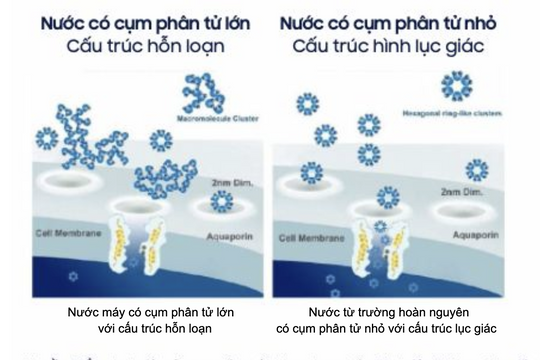Bạn cần tiến hành cài đặt ImageMagick, cách thực hiện rất đơn giản với dòng lệnh như sau: sudo apt-get install imagemagick Sau khi ImageMagick được cài đặt, chương trình đem lại nhiều tính năng hữu ích như chỉnh sửa hình ảnh, thêm hiệu ứng... và khả năng để tạo ra một tập tin pdf duy nhất bằng nhiều hình ảnh. Trước tiên bạn cần gom tất cả các hình ảnh vào một thư mục, nên sắp xếp chúng theo thứ tự định trước, việc tạo pdf sẽ dễ dàng hơn, ví dụ Workspace_01, Workspace_01...
Kế tiếp, bạn sử dụng lệnh cd để thay đổi thư mục, ví dụ, nếu tên của thư mục chứa hình ảnh được đặt là Images và đang ở màn hình desktop, lệnh sau đây sẽ dẫn Terminal vào trong thư mục đó: cd / home / username / Desktop / Images / Khi đó (giả định các hình đặt tên tương tự như ví dụ trên), lệnh sau đây sẽ gom hình ảnh và tạo ra một file pdf tên Workspace.pdf, được đặt trong cùng thư mục ban đầu của những tấm ảnh: Convert Workspace* Workspace.pdf Nếu hình ảnh không được đặt tên theo cách này, bạn vẫn sẽ sử dụng lệnh convert, nhưng cần gõ tên đầy đủ (hoặc kéo và thả mỗi hình ảnh) vào Terminal. Và cuối cùng thành quả sẽ là một tập tin pdf duy nhất, chứa tất cả các hình ảnh mà bạn lựa chọn.

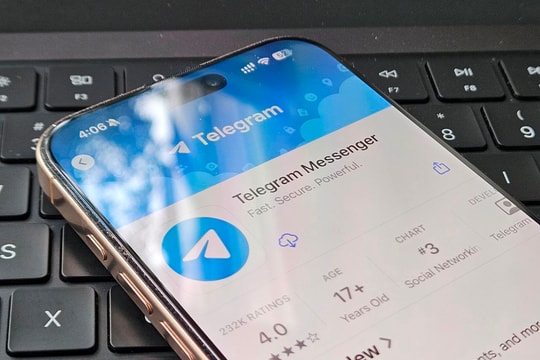
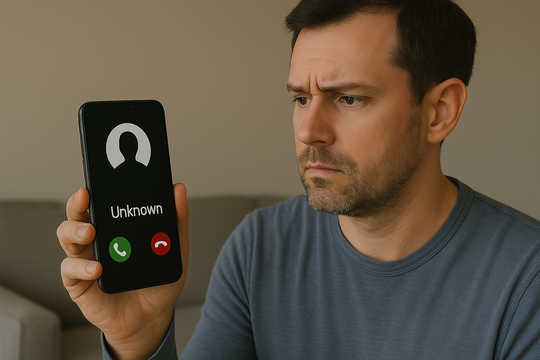





.png)